Kaip perkelti kontaktus iš Android į iPhone
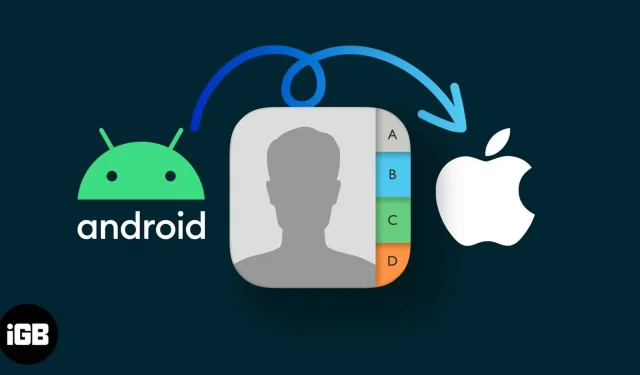
Perėjimas iš „Android“ į „iPhone“ yra jaudinantis žingsnis, o viena svarbiausių užduočių šio perėjimo metu yra sklandus jūsų kontaktų perkėlimas. Šiame išsamiame vadove paaiškinsiu kelis paprastus būdus, kaip perkelti kontaktus iš „Android“ įrenginio į naują blizgantį „iPhone“.
- Perkelkite kontaktus naudodami programą „Perkelti į iOS“.
- Perkelkite kontaktus naudodami „Google“ arba „Outlook“ paskyrą
- Norėdami perkelti kontaktus, naudokite SIM kortelę
- Perkelkite kontaktus naudodami trečiosios šalies programą
1. Perkelkite kontaktus iš Android į naujai sukonfigūruotą iPhone naudodami programą Perkelti į iOS
- „iPhone“, kurį nustatote, vadovaukitės instrukcijomis, kol pamatysite skyrių „Programos ir duomenys“ .
- Dalyje Programos ir duomenys bakstelėkite Perkelti duomenis iš „Android“ .
Pamatysite mygtuką Perkelti iš „Android“ ekrano. - Pasirinkite mygtuką Tęsti .
- Dabar eikite į „Android“ telefoną ir atsisiųskite programą „Perkelti į iOS“ .
- Bakstelėkite Tęsti , jei sutinkate su sąlygomis.
- Tęskite dar kartą, kai esate ekrane „Rasti kodą“ .
- Įveskite vienkartinį kodą, kurį gavote „iPhone“, naudodami „Android“.
- Skiltyje „Perkelti duomenis“ pasirinkite duomenis , kuriuos norite perkelti į „iPhone“.
Palaukite šiek tiek, kol pasirodys jūsų „iPhone“, laukdami „Jūsų Android telefonas“. - Bakstelėkite Atlikta ir tęskite „iPhone“ sąranką.
(gavus raginimą Užbaigti perkėlimą)
2. Perkelkite kontaktus iš Android į iPhone naudodami Google/Outlook paskyrą
Šį metodą galite naudoti norėdami perkelti kontaktus į jau nustatytą ir naujai nustatytą iPhone. Jis sinchronizuoja kontaktus visuose jūsų įrenginiuose. Tačiau prieš pradėdami įsitikinkite, kad jūsų „Android“ kontaktai yra sinchronizuoti su „Google“.
Atlikite šiuos veiksmus „Android“ įrenginyje:
- Atidarykite programą „Nustatymai“ .
- Eikite į Paskyros ir sinchronizavimas (arba Slaptažodžiai ir paskyros).
- Pasirinkite „Google“ paskyrą , su kuria norite sinchronizuoti kontaktus.
- Pasirinkite Paskyros sinchronizavimas .
- Įjunkite kontaktų jungiklį .
Jūsų kontaktai bus pradėti sinchronizuoti, kai tik įjungsite jungiklį.
Atlikite šiuos veiksmus savo iPhone:
- Atidarykite programą „Nustatymai“ .
- Slinkite žemyn ir pasirinkite Adresatai .
- Bakstelėkite Paskyros .
- Pridėkite „Gmail“ paskyrą arba pasirinkite ją (jei ji jau pridėta).
- Įsitikinkite, kad įjungtas
kontaktų jungiklis .
Kai tai bus padaryta, jūsų kontaktai bus automatiškai sinchronizuojami su iPhone .
3. Perkelkite kontaktus į iPhone su SIM kortele
Dauguma šiuolaikinių išmaniųjų telefonų neleidžia eksportuoti kontaktų į SIM kortelę, tačiau jei turite SIM kortelę su kai kuriais joje saugomais kontaktais, atlikite šį procesą, kad importuotumėte SIM kortelės kontaktus į savo iPhone.
- Atidarykite „iPhone“ nustatymų programą.
- Eikite į Kontaktai.
- Pasirinkite Importuoti SIM kontaktus .
Tai paragintų jus importuoti į „iCloud“ arba „Gmail“. - Pasirinkite paskyrą , į kurią norite ją importuoti.
SIM kontaktai bus pridėti prie jūsų iPhone.
4. Adresatų perkėlimas iš Android į iPhone naudojant trečiosios šalies programą
Daugelis programų žada bendrinti arba perkelti jūsų kontaktus. Bet mes nustatėme, kad Kopijuoti mano duomenis yra stabili parinktis. Pasiekiama „App Store“ ir „Google Play“ parduotuvėje, ji bendrina jūsų kontaktus iš vieno įrenginio į kitą saugiu „Wi-Fi“ tinklu. Tačiau atminkite, kad naudojant trečiųjų šalių programas gali kilti privatumo problemų.
- Atsisiųskite ir atidarykite programą „Kopijuoti mano duomenis“ savo „Android“ ir „iPhone“.
- Prijunkite „iPhone“ ir „Android“ prie to paties „Wi-Fi“ tinklo .
- Abiejuose įrenginiuose bakstelėkite Kitas .
- „Android“ įrenginyje pasirinkite „Wi-Fi“ . Jūsų Android telefonas pradės ieškoti jūsų iPhone.
- Skiltyje „Rasti įrenginiai“ pasirinkite savo „iPhone “ (arba) „
iPhone“ pasirinkite „Android“ telefoną. - Bakstelėkite mygtuką Siųsti duomenis savo „Android“. Būsite paraginti įvesti patvirtinimo PIN kodą.
- Patvirtinkite ryšį įvesdami kodą savo iPhone.
- Dabar pasirinkite duomenis , kuriuos norite bendrinti.
Tokiu atveju pasirinktume kontaktus. - Paspauskite mygtuką Kitas ir jis pradės perkelti kontaktus.
Kai perkėlimas bus baigtas, pamatysite ekraną Perkėlimas baigtas.
DUK
Ar galiu perkelti duomenis iš Android į iPhone po sąrankos?
Taip tu gali. Sinchronizuodami kontaktus su „Google“ debesimi arba naudodami a. vcf failą.
Ar sunku perjungti iš „Android“ į „iPhone“?
Ne, šiuo metu tikrai ne. Dauguma programų yra prieinamos abiejose platformose, o programa „Perkelti į iOS“ padeda perkelti visus duomenis, įskaitant „Whatsapp“ pokalbius, kad būtų lengviau pereiti.
Ar galiu perkelti kontaktus iš „Android“ į „iPhone“ per „Bluetooth“?
Taip tu gali. Norėdami perkelti savo kontaktus per „Bluetooth“, eksportuokite juos į. vcf failą ir bendrinkite juos per „Bluetooth“.
Ar galiu „Airdrop“ kontaktus iš „Android“ į „iPhone“?
Ne, jūs negalite Airdrop iš Android į iPhone; „Apple“ riboja, kad „Airdrop“ būtų pasiekiamas tik jų įrenginių ekosistemoje.
Sveiki atvykę į ekosistemą!
Sveikiname sėkmingai perkėlus kontaktus iš „Android“ įrenginio į naująjį „iPhone“. Dabar pasinaudokite „Apple“ įrenginio patogumu. Tikiuosi, kad šis vadovas buvo naudingas supaprastinant perėjimo procesą.
Ačiū, kad skaitėte. Jei tokių yra, skirkite šiek tiek laiko ir pasidalykite savo mintimis toliau pateiktame komentarų skyriuje.



Parašykite komentarą